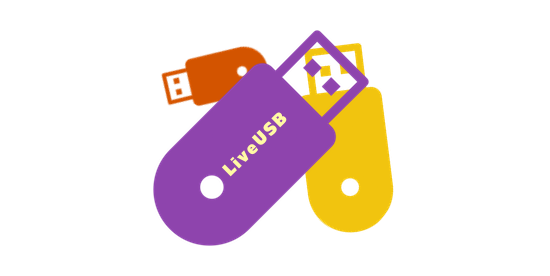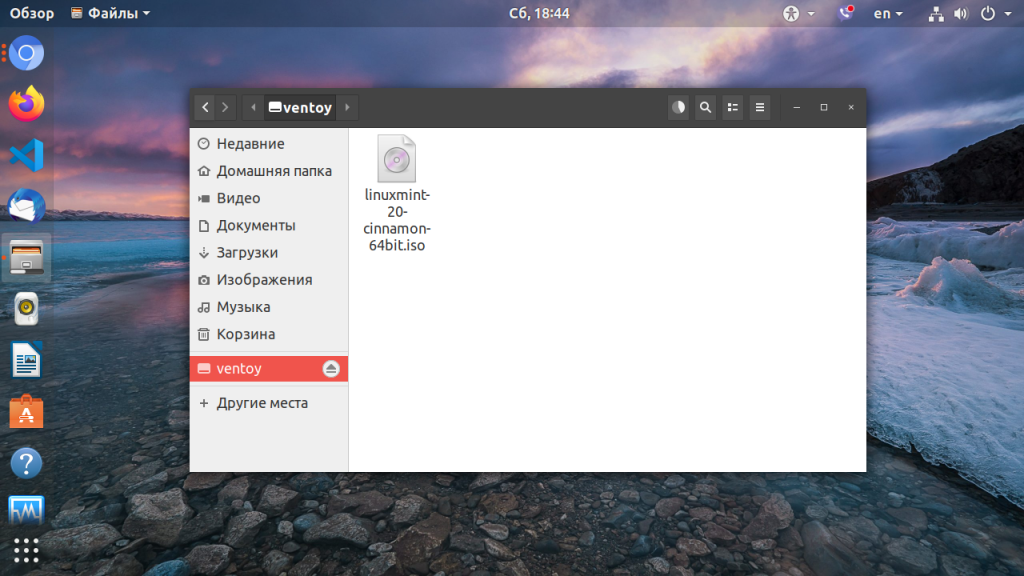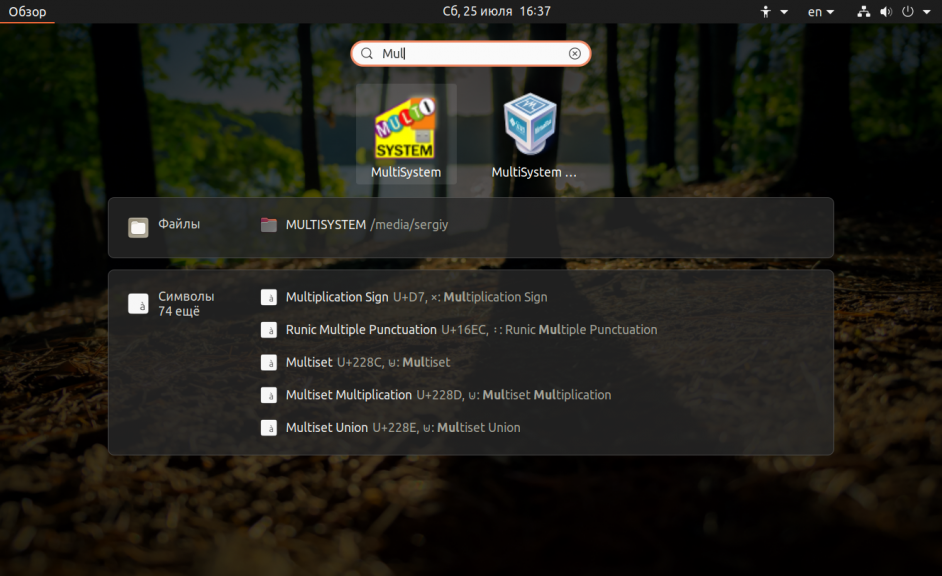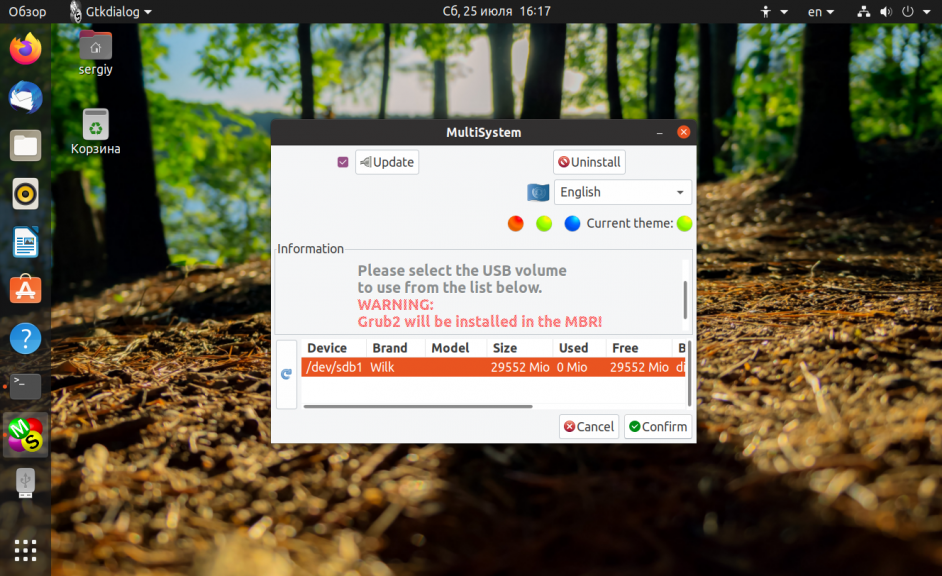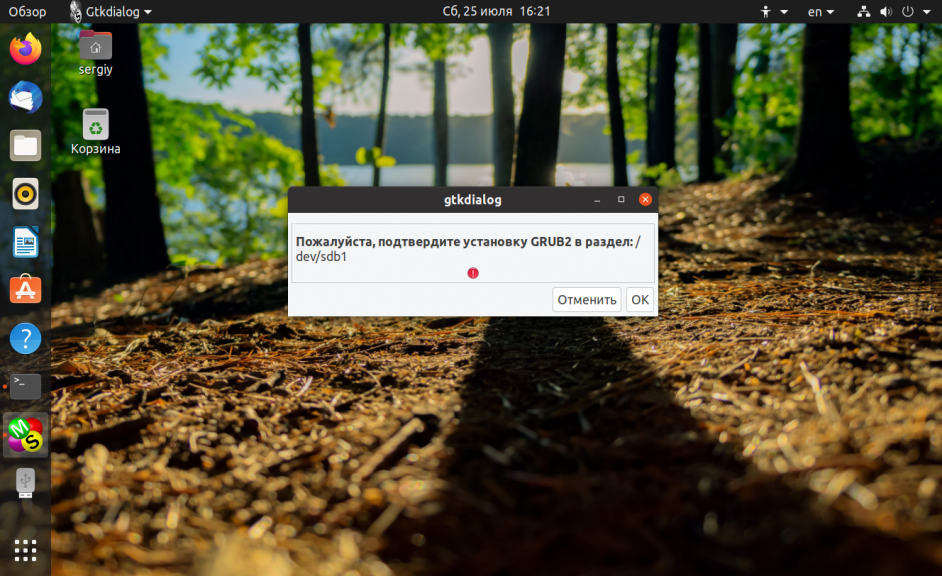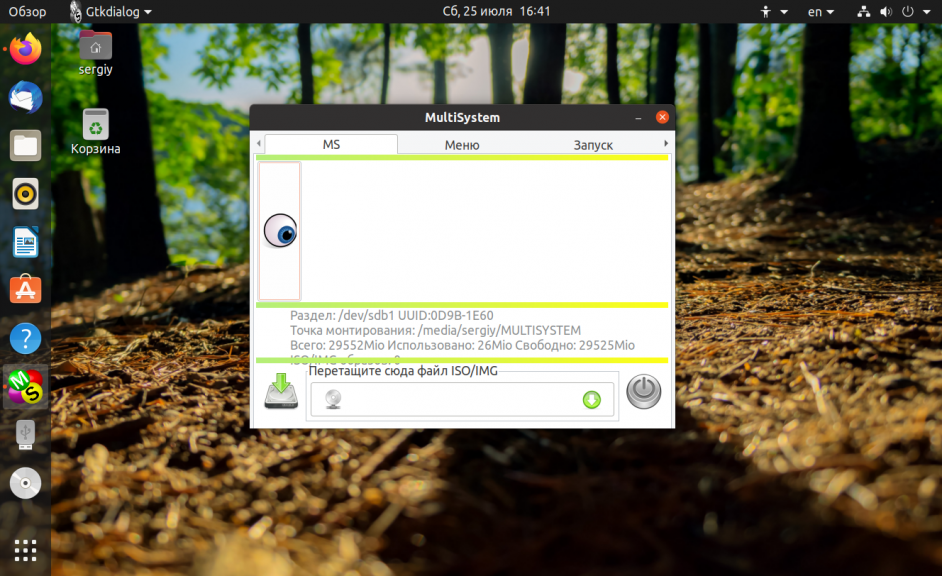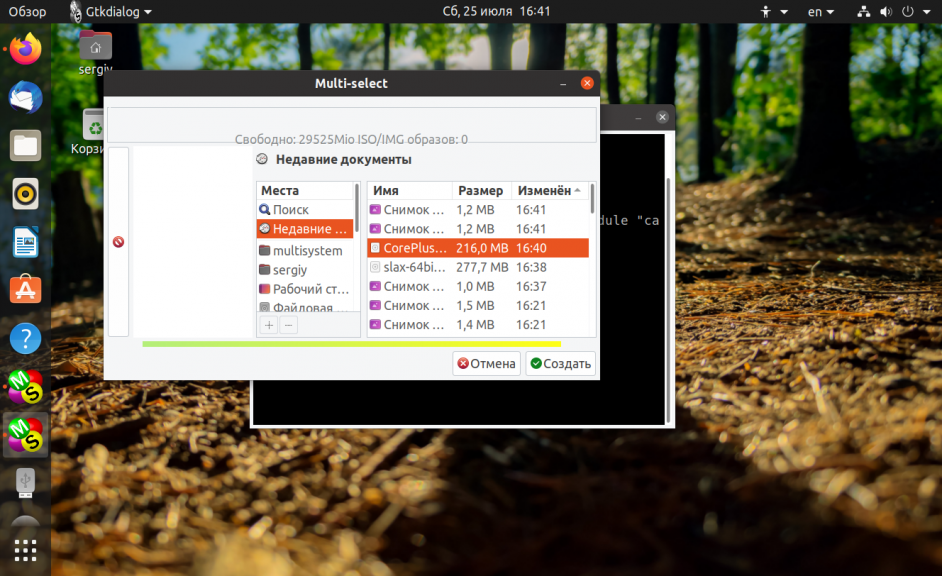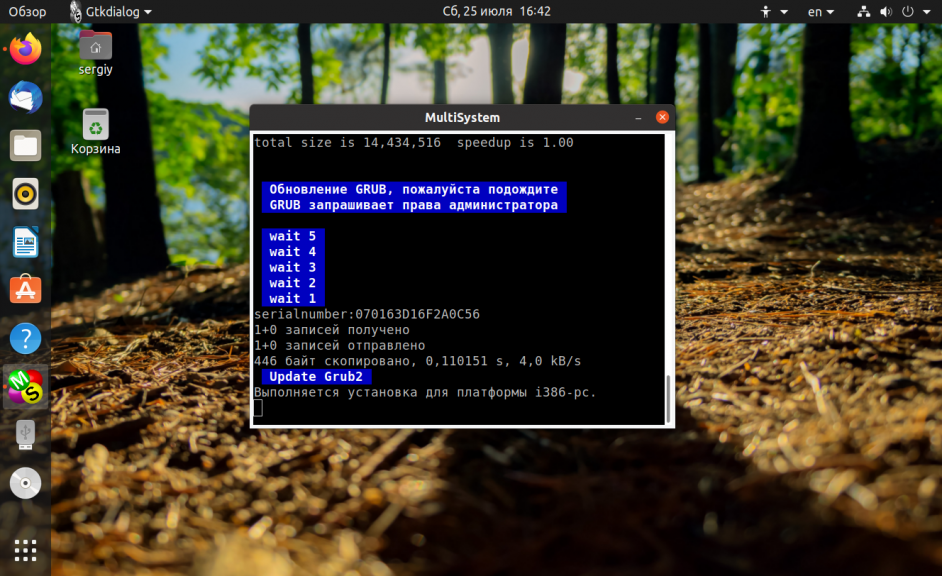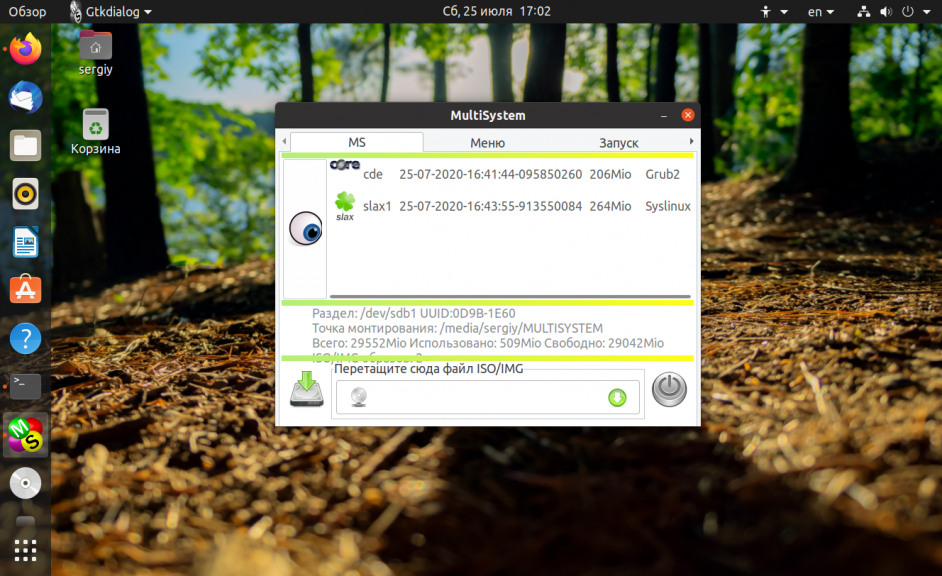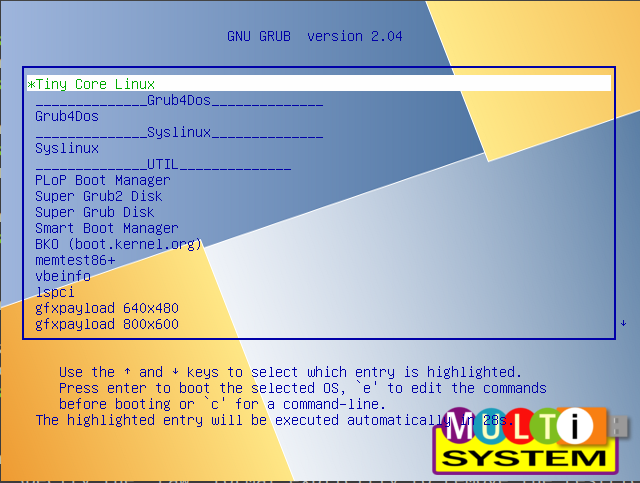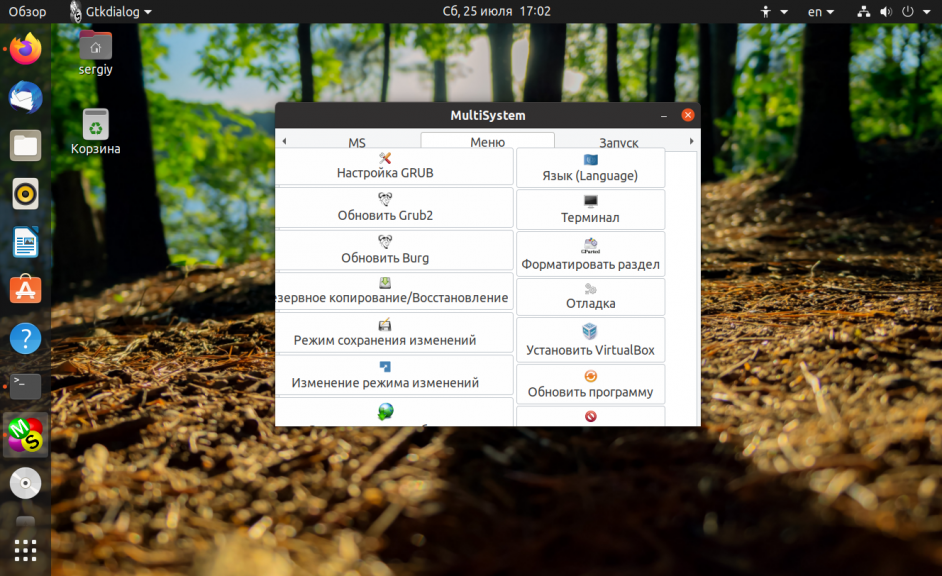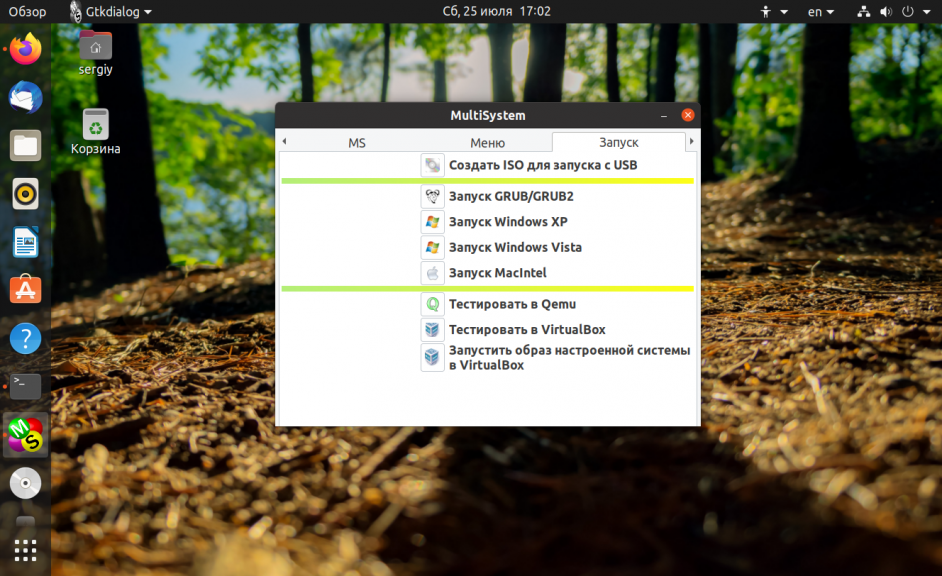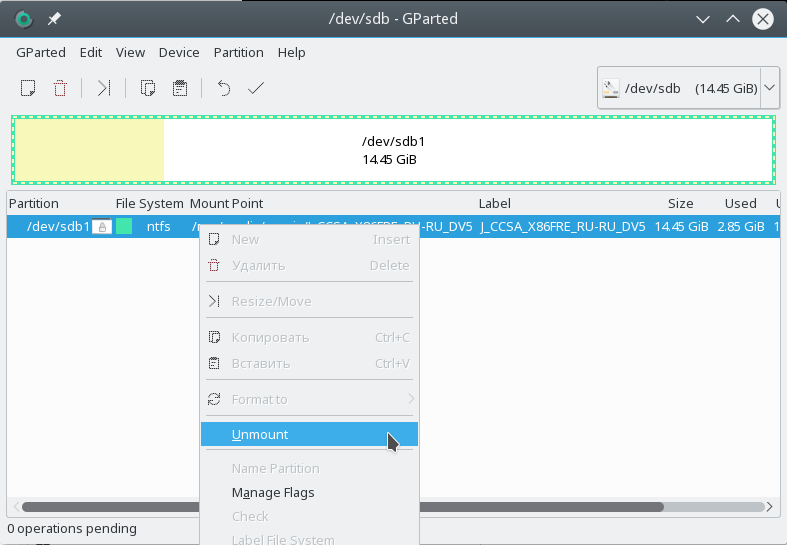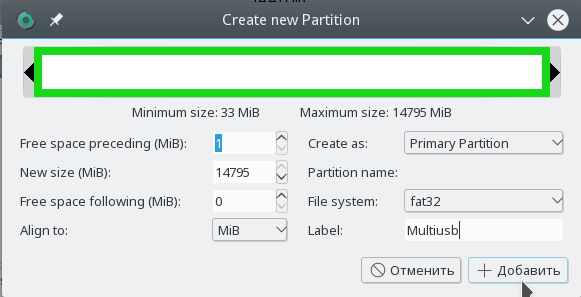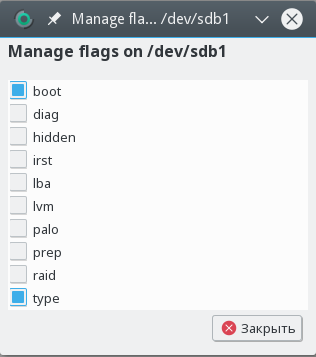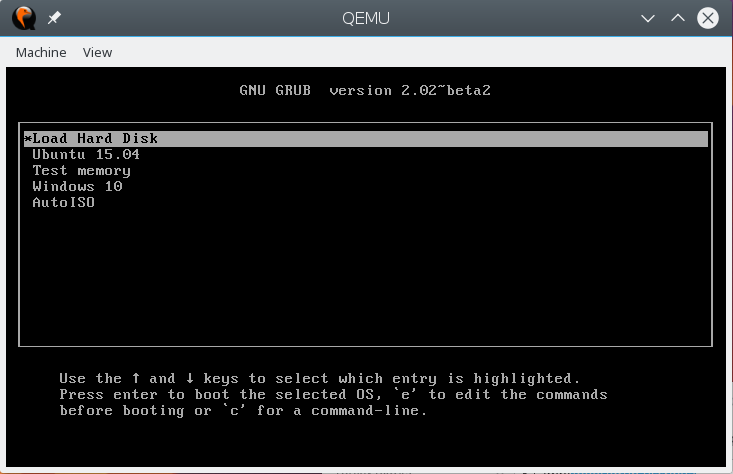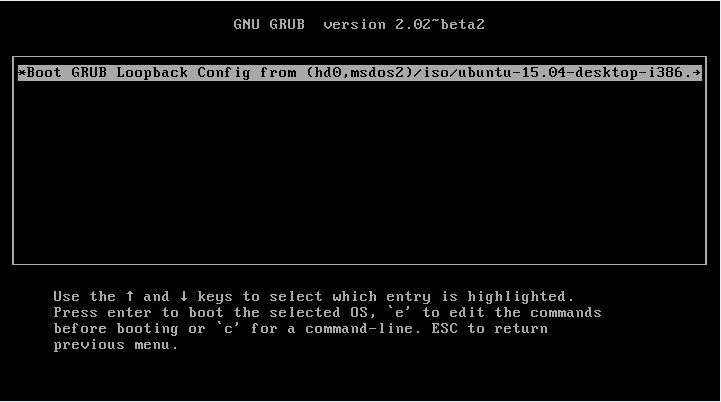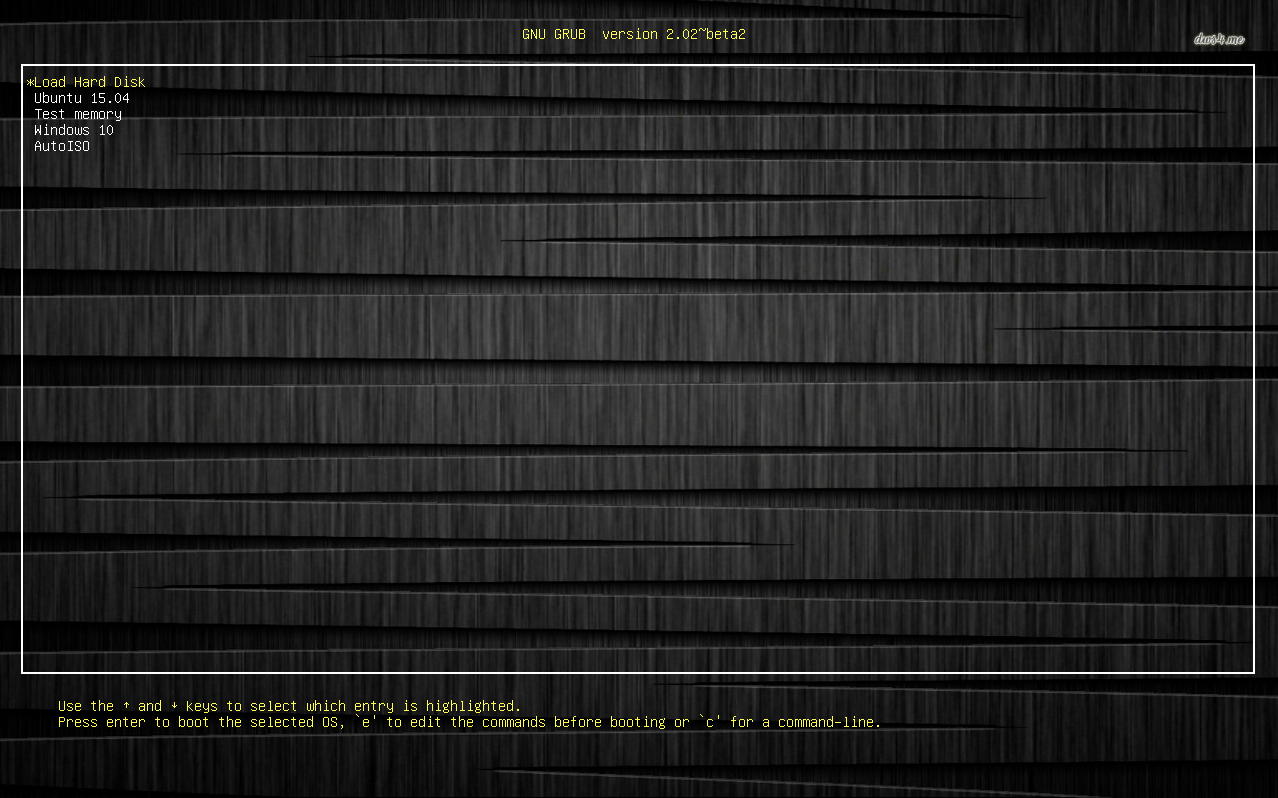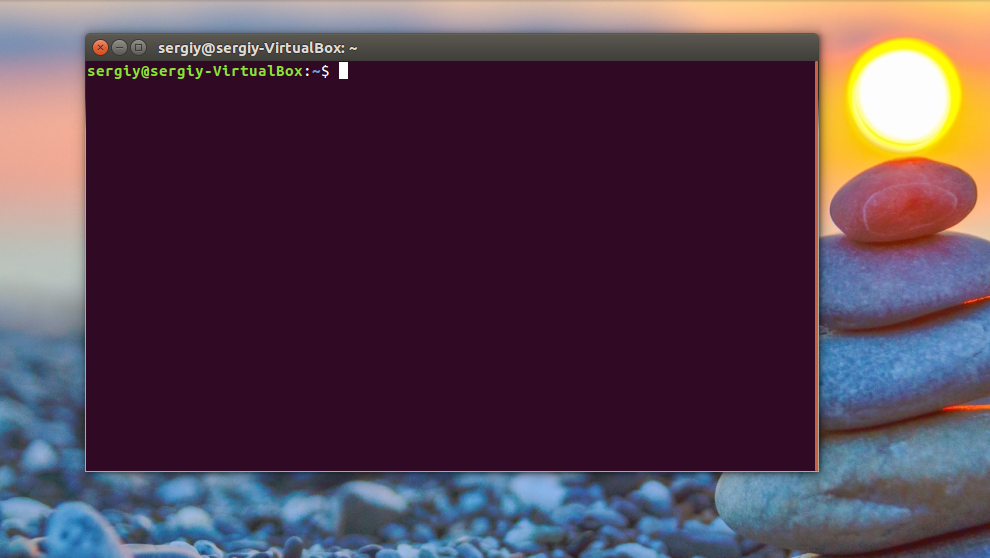как создать мультизагрузочную флешку на линукс
Создаём мультизагрузочную USB флешку в Linux и Windows с помощью Ventoy
Достоинства Ventoy
Уникальными особенностями Ventoy являются:
Как работает Ventoy?
Просто и логично, как и все удачные решения. В первый раз пользователь устанавливает Ventoy на USB Flash накопитель, в процессе чего на нём создаются 2 раздела: 1 скрытый (в Windows) раздел в фс FAT16 со служебными файлами Ventoy и загрузчика, и 2 с файловой системой exFAT, куда нужно кидать ISO файлы с образами ОС или любые другие данные. Во время загрузки с USB Flash запускается загрузчик Grub, меню которого состоит из списка всех найденных на накопителе ISO образов. Пользователь стрелками выбирает нужный, жмёт ENTER — загрузка образа началась.
Установка в Linux
Arch Linux/Manjaro
В Arch установить Ventoy можно с помощью AUR:
Другие дистрибутивы
Я не нашёл собранных пакетов Ventoy для какого-либо дистрибутива, поэтому в Ubuntu, Debian, Linux Mint и других дистрах можно воспользоваться официальной инструкцией для Linux, а именно скачать архив, распаковать и запустить в «портативном» режиме. Например, для версии 1.0.33, так:
Установка в Windows
Создание загрузочного USB Flash накопителя
Внимание! На этом этапе все данные с USB накопителя будут безвозвратно удалены!
Сохраняйте нужные данные с флешки на любой другой носитель.
Данная операция проводится только один раз.
Повторить её нужно будет только если отформатируете флешку в каком-либо другом приложении.
Linux
Вставляем флешку, на которую собрались ставить Ventoy в ПК/ноут. Внимательно смотрим какой буквой /dev/sdX в системе называется наш носитель:
Например, в моём случае это /dev/sdg. Ставим на него Ventoy. В Arch Linux/Manjaro:
В остальных дистрибутивах Linux, где версия Ventoy «портативная»:
Замените X на букву носителя в вашем случае. Дважды подтверждаем выполнение операции. Готово!
можно посмотреть ключи запуска Ventoy. Например, с помощью ключа -L можно изменить название видимого раздела, которое по умолчанию будет. «Ventoy» 🙂 Вот полный вывод справки:
Windows
Добавление/удаление ISO образов
Вставляем флешку, копируем на раздел файлы .iso либо удаляем их оттуда. Само собой, делать это можно из любой операционной системы. Можно раскидать образа по каталогам, тогда и в интерфейсе Ventoy они будут рассортированы по соответствующим разделам.
Созданный Ventoy раздел без ограничений можно использовать для хранения любых других файлов.
Использование
Загружаемся как с любого другого загрузочного USB Flash накопителя. В меню выбираем нужный образ, жмём ENTER. Бутимся.
Как создать загрузочную флешку
В этой статье я рассмотрю процесс создания загрузочной USB-флешки (LiveUSB) в операционных системах — Linux, Windows и MacOS. На флешку я буду записывать ISO образ дистрибутива Linux, но вы можете использовать, описанные ниже программы, для записи любых Live-образов.
Как правило перед пользователем встает задача записать ISO образ на флешку, чтобы в результате получить LiveUSB. Например, вы решили установить Ubuntu. Для этого вы скачиваете ISO образ с системой, записываете его на флешку, грузитесь с флешки, и запускается Live-система или установщик.
Чтобы загрузиться с LiveUSB флешки вы должны в настройках BIOS вашего компьютера установить загрузку с USB на первое место. Для многих материнских плат при включении компьютера можно вызвать меню, в котором можно выбрать с какого устройства загружаться. В таком случае изменять настройки BIOS не требуется. У меня, например, это меню вызывается нажатием клавиши F12.
Создание загрузочной флешки (в Linux, Windows и MacOS)
Для создания загрузочной флешки я буду использовать бесплатную программу Etcher. Это очень простая и понятная программа. Создание загрузочных носителей делается в ней предельно просто.
Программа кроссплатформенная и с ее помощью можно создавать загрузочные флешки в Linux, Windows и MacOS. Во всех системах она работает одинаково.
Программу можно скачать с официального сайта https://etcher.io
Примечание: В Linux установка не требуется, достаточно скачать файл etcher-1.2.3-x86-64.AppImage и запустить его.
Рассмотрим процесс создания загрузочной флешки в программе Etcher.
Видео — Как создать загрузочную флешку в Etcher
Создание загрузочной флешки в программе UNetbootin
Под Linux есть довольно популярная программа UNetbootin, которая позволяет создавать загрузочные флешки. Она умеет записывать образы дисков, а также автоматически скачивать образы популярных Linux-дистрибутивов (правда для скачивания доступны очень старые версии дистрибутивов, поэтому эта функция вряд ли будет вам полезна).
Программа кроссплатформенная и её можно использовать и в Windows и в MacOS. Я тестировал ее только под Linux. Но у нее есть один большой недостаток! Некоторые флешки, созданные ею, банально отказываются загружаться. У меня, например, ничего не работало, пока я не отформатировал флешку в FAT16. Флешку форматировал в программе GParted, размер раздела на флешке при этом автоматически установился в 4Гб, остальное свободное место было просто не задействовано.
Ниже описан процесс создания загрузочной флешки в UNetbootin.
Возможные проблемы
Ошибка Missing Operating System
Если во время загрузки компьютера вы получаете сообщение «Missing Operating System», то скорее всего у флешки не установлен флаг Boot. Чтобы его установить перезагрузите компьютер и войдите в вашу систему. После этого выполните в терминале команду (флешка должна быть подключена):
Теперь снова перезагрузите компьютер.
Ошибка No default or UI configuration directive found
Я столкнулся с еще одной ошибкой во время загрузки компьютера — «No default or UI configuration directive found». Решить эту проблему удалось только форматированием флешки в FAT16 и повторным созданием LiveUSB.
Видео — Как создать загрузочную флешку в UNetbootin
Как создать мультизагрузочную Linux флешку используя скрипт MultiCD
К тому же под Линукс есть все инструменты для решения подобных и даже более сложных задач, было бы только желание разбираться, учиться и читать документацию.
YUMI – Multiboot USB Creator, программа для создания мультизагрузочных USB-накопителей с множеством дистрибутивов на основе Линукс на борту.
Для установки Yumi из пакета *.deb нужно сначала установить gambas3, делается это командой:
А вот теперь можно установить из пакета сам Yumi:
Если напишет что есть проблемы с зависимостями то это можно исправить командой:
Запустить программу можно отыскав ее ярлык со значком в меню установленных программ или же просто введя в лаунчер «yumi».
Не будем останавливаться на ковырянии Юми и попытках исправить бинарный файл программы. Дальше мы продолжим искать решение где сможем держать все под своим полным контролем и в случае чего будем иметь возможность все исправить подручными средствами.
MultiSystem
MultiSystem – Create a MultiBoot USB from Linux. Из названия понятно для чего эта программа, предназначение то же самое что и у Yumi.
Первый раз встретил этот дистрибутив в виде загрузочного iso-образа, запустил его под VirtualBox, поклацал немного и отложил в хранилище к другим полезным образам. Сейчас же решил не использовать образ для загрузки, а установить саму программу MultiSystem под рабочей системой Debian Linux для эксперимента.
Перед установкой нужно поставить пакет zenity(поддержка графических диалоговых окон для использования в консольных скриптах), делается это командой:
Полезно знать! Если вы знаете имя пакета но не знаете зачем он нужен, то краткое описание можно посмотреть в кеше пакетов, используя следующую команду, приведу пример для того же пакета «zenity»:
В выводе команды получим что-то наподобие этого текста:
Если не знаете английского или с трудом понимаете что происходит, то пользуйтесь GoogleTranslate!
Распаковываем инсталяционный скрипт при помощи архиватора tar :
Скрипт запросит пароль пользователя для получения привилегий на установку пакетов и через несколько секунд все будет установлено и готово к использованию.
Ярлык для запуска MultiSystem появится в списке установленных программ, можем пробовать запускать.
Запустил запись на флешку, все прошло успешно, извлек ее и попробовал загрузиться с другого компьютера. В результате загрузки черный экран и тишина. MBR(Master Boot record, основная загрузочная запись) на флешке была на месте, хотя не уверен что именно та которая должна была прописать системой Multisystem. MBR расположен в первых 512-ти байтах диска, его можно считать в файл вот такой командой:
Смотрим содержимое файла:
В выводе увидим много разных символов среди которых можем наблюдать фрагменты читаемого текста:
В любом случае можно загрузиться с загрузочного CD на который залит проверенный и рабочий образ MultiSystem, сбросить на жесткий диск компьютера нужные для записи iso-образы, воткнуть подопытную флешку и произвести все необходимые операции.
MultiCD
Итак, после опыта с Yumi и MiltiSystem, которые в свою очередь базируются на пакете syslinux, я уже набрался решительности разобраться с syslinux и написать свой набор скриптов для генерации мультизагрузочного образа с несколькими ОС. Поиски документации привели меня на один интересный сайт:
Подумал про себя: вот и удача подоспела, теперь еще и нашел готовые мануалы как запилить свои скрипты, но оказалось не совсем так.
Бегло оглянув содержимое сайта стало понятно что вся работа, которую я планировал проделать с syslinux уже сделана и в готовом вмде лежит на этом сайте, к тому же к многим образам операционных систем уже написаны готовые скрипты. Первые тесты показали что все работает и запись сгенерированного образа с несколькими тестовыми ОС дала свой рабочий результат.
Перейдем к установке и использованию скрипта. Для начала нам нужно установить GIT (распределённая система управления версиями), с помощью его мы скачаем репозиторий со всеми скриптами от MultiCD, выполняем установку командой:
Ок, теперь перейдем к скачиванию репозитория, по ссылке с сайта. Переходим в удобную для нас директорию, где будет распакованы скрипты и выполняем команду:
Открываем новое окно Терминала и переходим в папку со скриптом, пробуем запустить главный скрипт:
Теперь все готово для работы, пробуем создать мультизагрузочный образ из нескольких нужных нам дистрибутивов. Список всех поддерживаемых дистрибутивов и правила переименования файлов-образов вы можете найти на странице: http://multicd.us/supported.html
Не все образы скрипт сможет распознать так как необходимо, тому желательно все же перед запуском скрипта переименовать все образы дистрибутивов по правилам для плагинов. Как называть файлы дистрибутивов вы можете найти на сайте на странице поддерживаемых дистрибутивов.
Допустим что мы скачали Puppy Linux (Lucid), Clonezilla AMD64 и Finnix Linux. Переименовываем образы исходя из приведенных выше рекомендаций:
Общий размер трех файлов примерно 500МБ. Теперь кладем файлы-образы clonezilla.iso, finnix.iso и puppy.iso в папку со скриптом и запускаем процесс сборки:
Как видим все собралось но не был обнаружен и обработан образ дистрибутива Puppy Linux, размер результирующего файла-образа получился 331 МБ.
После переименования снова запускаем скрипт и видим следующий результат:
Вот это уже то что нужно, размер образа примерно сопоставим с размером трех дистрибутивов которые мы подготовили скрипту. Теперь можем приступать к тестированию образа в VirtualBox или в QEMU, а также записать образ на флеш-накопитель о проверить его работу на реальном компьютере. В предыдущей статье я подробно рассказал как записать образ на флешку.
Из данного опыта можем сделать вывод: имена файлов для переименования образов лучше всего смотреть в исходных кодах плагинов, в блоке (if [ = links ];then) и дальше по скрипту, а не на странице со списком поддерживаемых дистрибутивов!
Вот так будет выглядеть меню выбора загрузки с нашими тремя системами и memtest86 в дополнение:
Все должно грузиться и работать как в виртуальной машине, так и на компьютере.
Важно заметить что не обязательно копировать все образы в папку со скриптом (образы могут быть большими), можно просто создать для каждого образа файл-символическую ссылку (Symbolik Link), это делается командой (для примера):
Для некоторых нужных мне дистрибутивов я все же написал свои плагины, ничего сложного в этом нет. Системы развиваются, структура обновляется, а автор скрипта и плагинов для MultiCD может не успеть за всеми 100+ дистрибутивами и это есть нормальное явление.
Плагины что я заменил и дополнил от себя:
Скрипт на Питоне + мои плагины + сборка MultiCD на момент написания статьи = multicd_ph0en1x.net_26_06_2015.zip (1.1МБ)
В завершение
В статье я описал свой удачный и не очень опыты с программами, которые есть в свободном доступе.
Создать мультизагрузочную флешку в Linux
Практически многие наверное встречали в интернете фразу «мультизагрузочная флешка» и заинтересовавшись захотели заполучить сходственную в свой инвентарь? Со мной такая же история. Сегодня я расскажу свой способ как досоздать мультизагрузочную флешку. Для начала немного теории: мультизагрузочная флешка позволяет загружать немного операционных систем конкретно с самой себя. То есть даже отсутствие в компьютере безжалостного диска не станет помехой. Утилизируются такие флешки чаще всего как спасательные — для возобновления работоспособности испорченной системы. И операторные системы, загружаемые с них могут быть самыми различными: от любого линукса, до windows (впрочем ее лицензия такого не позволяет). Кроме ОС могут запускаться вдобавок и разные служебные програмки, например проверка оперативной памяти или жесткого диска. Или, популярные сейчас, антивирусные live-системы для испытания на вирусы и лечения ОС Windows. Помимо сказанного заслуживает упомянуть и дистрибутив для работы с разделами безжалостного диска Clonzilla. В общем вариантов толпа и такая флешка должна быть, что именуется, must have.
Вариантов реализации подобной флешки как минимум два.
Первый — установить на нее одну или немного ОС как обычно. То есть используя флешку как твердый диск и применяя некоторые хитрости, дабы флешка не «сносилась» раньше времени (подобные как использование файловой системы без журналирования, монтирование преходящих каталогов в оперативную память, используя специальные опции монтирования и т. д.). Как вы догадались стиль в статье идет только о независимых, linux-based ОС.
И второй — скопировать на флешку iso-образы и занимать ОСи прямо из них при помощи загрузчика grub2, какой позволяет это делать.
Второй способ безусловно предпочтительнее, аккуратнее и технически грамотнее, но необходимо хорошо разбираться с конфигами груба. На тот момент мне появилось что создание какой-то там мультизагрузочной флешки не заслуживает тщательного изучения grub2, поэтому я решился пойти первым путем — установил archlinux на флешку (-флеш-накопитель (сленг) как на обыкновенный жесткий диск.
Мне подобная флешка нужна была в первую очередь как спасательная, но еще и для демо целей (показывать способности разных дистрибутивов с разными рабочими окружениями). Как спасательная она вышла на 100%: все загружается и трудится, но как демонстрационная — не очень. Вернее она получилась демонстрационной, но только для одной системы. И то, необходимо было всегда обновлять ОС на ней, чтобы появлялись все новые «свистелки», что очень плохо отражается на «здоровье» флешки. А дабы сделать для нескольких систем (множество элементов, находящихся в отношениях и связях друг с ином, которое образует определённую целостность, единство), под каждую нужно отсоединять кусочек от флешки, что неловко, да и флешка будет выглядеть как очень фрагментированный ntfs-диск в виндовсе.
Потому было зачислено решение все-таки сделать флешку по второму способу. Тем более пред этим как раз в нужное время на глаза попалась статья о Grub2 пользователя русскоязычного форума Archlinux, Natrio, за что ему огромное спасибо.
Для реализации этой задумки, я разбил свою 32 Гб флешку на 2 раздела: начальный (22 Гб) — для файлов т. е. чтобы оставить возможность пользоваться такой флешкой как обычной, к этому же обязательно этот раздел должен быть первым, так как ОС Windows не может себе познакомить что флешки (-флеш-накопитель (сленг) бывают с несколькими разделами (Раздел (Раздел — действие по глаголу разделять) — действие по глаголу делить) и видит всегда только первый ее раздел. И другой (10 Гб) — для конфигов груба и iso-образов. Данный раздел в винде виден не будет (что сможет быть и к лучшему), то есть такая флешка в виндовсе снаружи ничем не будет различаться от обычной. Все разделы я сделал с родной для флешек файловой системой fat32 (тем больше что она нежурналируемая).
Дальше я примонтировал второй раздел (допустим это /dev/sdb2) в папку /boot и водворил на флешку grub2 (все бригады выполняются от рута):
mount /dev/sdb2 /boot
grub-install /dev/sdb
Обратите вниманье, что во второй строке, при аппарате груба на флешку, номер раздела не указывается! После данных манипуляций во втором разделе флешки возникла папка grub. Рядом с ней я создал папку iso и зашвырнул в нее скаченные заранее iso-образы многих дистрибутивов. В моем случае (для примера) это: Archlinux, Ubuntu, Linux Mint и Elementary OS.
Теперь осталось только создать правильный конфиг груба. У меня он такой:
Помимо загрузки различных дистрибутивов есть возможность перезагрузки и выключения компьютера.
Для обработки имен iso-образов в конфиге используются регулярные выражения (в этом помогает модуль regexp). Также можно добавить в список загрузки и свои созданные live-образы как описано в одной из ранешных статей.
Для меню груб можно применять различные темы оформления или вручную обменивать шрифты, фон и т. д. В приведенном конфиге я использую тему оформления Archxion. Для использования какой-либо нахождения оформления нужно скопировать в папку grub папку с темой офрмления (ее можно поселить в свою обычную систему на компьютер, скопировать нужную папку с темой на флешку и затем удалить эту тему если вы борец за чистоту системы) и указать имя темы. Кроме этого загрузить необходимые модули, шрифты и запустить графический терминал:
Для бойцов за минимализм — можно не пользоваться всеми этими «рюшечками» и покинуть только обычное текстовое меню. Для этого достаточно закомментировать блок кода отсрочивающийся к графическому меню. Вся красота такой флешки в том что меню создается динамически и вам остается лишь копировать новые образы в папку iso или устранять старые, меню будет выдаваться лишь для тех образов, которые существуют на данный момент в папке iso. Один-единственное условие, это непереименовывание данных образов или переименование по маске (где указано). Иначе придется менять регулярные выражения для отделки имен образов (Образ — визуальный образ, зрительный образ, изображение). Но и это можно делать (если нужно).
Мультизагрузочная флешка с несколькими ОС Linux
В последние годы очень большую популярность набрали флешки в качестве устройства для установки операционных систем. Но было бы очень неплохо иметь не одну операционную систему на флешке, а несколько. Скажем несколько разных дистрибутивов Linux, или даже флешку с Windows и Linux. Это возможно.
В сегодняшней статье мы рассмотрим как создается мультизагрузочная флешка с несколькими ОС Linux или Windows. Мы рассмотрим как специальное программное обеспечение, так и ручную разметку и создание разделов для мультизагрузочной флешки. Автоматическое создание мультизагрузочной флешки linux быстрее и проще, но ручное намного гибче и вы можете записать на одну флешку, например, Windows и Linux.
Мультизагрузочная флешка в Ventoy
Шаг 1. Загрузка
tar xvzf ventoy-1.0.17-linux.tar.gz
Шаг 2. Установка
В архиве есть утилита Ventoy2Disk.sh, именно с помощью неё можно установить программу на флешку. Для этого перейдите в папку с исполняемым файлом и выполните:
Шаг 3. Добавление образов
Все образы достаточно скопировать на первый раздел. По умолчанию он отформатирован в FAT32, но вы можете переформатировать его в NTFS или другую файловую систему. Программа при загрузке с флешки рекурсивно проверяет все подпапки и ищет там образы, а затем добавляет их в меню.
Шаг 4. Проверка
Осталось перезагрузить компьютер или использовать эмулятор Qemu, чтобы посмотреть как работает полученная флешка:
Мультизагрузочная флешка в Multisystem
Шаг 1. Установка Multisystem
Установить в Ubuntu можно с помощью PPA. Для этого просто используйте следующие команды:
sudo apt-get update
sudo apt-get install multisystem
Если у вас другой дистрибутив, или вы не хотите использовать PPA, можете скачать программу, распаковать ее в любое подходящее место и запускать командой:
Шаг 2. Запуск
После завершения установки, можно начинать создание мультизагрузочной флешки linux. Подключите вашу USB флешку, и запустите MultiSystem из главного меню системы или через терминал:
При первом запуске программа будет выглядеть примерно вот так:
Шаг 3. Выбор носителя
Выберите нужный USB диск и нажмите кнопку Confirm. Может появиться сообщение, что флешка была без метки, поэтому утилита сама присвоила ей метку. После этого придется отключить и подключить флешку, затем перезапустить MultiSystem и опять выбрать флешку.
После этого подтвердите установку на нее загрузчика Grub2:
Шаг 4. Добавление образов
Теперь мультизагрузочная флешка linux будет настроена. В этом окне нужно выбрать образы, которые стоит записать на флешку:
Это делается очень просто. Просто перетащите нужный ISO образ в окно программы. Если это не сработает вы можете кликнуть на иконке CD и выбрать нужные образы в файловой системе:
Потом MultiSystem извлечет файлы из этих образов на флешку и сделает ее загрузочной.
Вы можете добавить несколько дистрибутивов, какие захотите, например, в этом примере добавлены Slax и TinyCore. После добавления образов вы увидите их в меню программы:
Вот и все. Теперь мультизагрузочная флешка с несколькими ОС Linux готова к использованию. Перезапустите ваш компьютер, и установите вашу флешку как первое загрузочное устройство в Bios. Дальше останется только выбрать дистрибутив, который вы хотите запустить.
Также Multisystem имеет ряд дополнительных функций:
Для того чтобы получить доступ к этим опциям перейдите на вкладку Меню:
Также вы можете проверить как будет выглядеть загрузочное меню с помощью qemu или VirtualBox на вкладке Запуск:
MultiSystem одна из лучших утилит для создания мультизагрузочных флешек. Но еще более гибким способом можно создать мультизагрузочную флешку из терминала, которое мы рассмотрим далее.
Создание мультизагрузочной флешки вручную
На самом деле мультизагрузочная флешка с несколькими ОС Linux может быть создана и без помощи специализированных программ. Для этого достаточно несколько программ, возможно, уже установленных в вашей системе, или доступных из официальных репозиториев.
Вот что нам понадобится:
Отделять отдельный раздел для каждого дистрибутива не флешке совсем необязательно. Если нужно только записать сами файлы образов, без их модификации, можно просто скинуть их в папку на флешке, а затем попросить Grub загружаться с нужного ISO образа.
Шаг 1. Форматирование флешки
Начнем с того что отформатируем флешку и сделаем ее загрузочной. Форматировать флешку желательно в fat32. Можно использовать и другую файловую систему, кроме NTFS.
Откройте Gparted через главное меню или терминал. Возможно, флешка уже смонтирована в системе и чтобы создать мультизагрузочную флешку Linux, её придется отмонтировать:
Удалите все существующие разделы и создайте один с файловой системой vfat:
Теперь в контекстном меню для раздела, на который будут записаны образы выберите пункт Manage flags и установите галочку напротив пункта Bootable:
Теперь осталось нажать кнопку Применить:
Операция записи изменений на диск может занять кое-какое время.
Шаг 2. Установка загрузчика
mount /dev/sdx1 /mnt/USB
Скопируйте необходимые файлы ISO в папку /mnt/USB/iso. Теперь установим загрузчик Grub2, следующей командой:
Шаг 3. Настройка меню
Осталось создать конфигурационный файл загрузчика. Создайте файл /mnt/USB/boot/grub2/grub.cfg приведенной ниже командой и в нем добавьте нужные пункты для каждого iso образа:
Пункт должен выглядеть вот таким образом:
menuentry «Ubuntu» <
loopback loop /iso/ubuntu-15.04-desktop-i386.iso
root=(loop)
linux (loop)/casper/vmlinuz boot=casper iso-scan/filename=/iso /ubuntu-15.04-desktop-i386.iso noeject noprompt splash root=(loop)
initrd (loop)/casper/initrd.lz
>
В примере рассмотрен код для Ubuntu. Создайте такие пункты для каждого образа. Например, еще сделаем пункт для memtest:
menuentry «Test memory» <
linux16 /iso/mt86plus
>
Исполняемый файл mt86plus нужно скачать и скинуть в папку iso.
Сделаем еще пункт для запуска с жесткого диска, если флешка оказалась в разъеме случайно:
menuentry «Load Hard Disk» <
set root=»(hd1)»
chainloader +1
>
hd1 это наш первый жесткий диск, после флешки hd0, а команда chainloader передает управление загрузчику с этого жесткого диска.
Для Windows пункт меню будет выглядеть немного по-другому, вот так:
menuentry «Windows 10» <
insmod ntfs
insmod ntldr
loopback loop /iso/windows.iso
root=(loop)
ntldr (loop)/bootmgr
>
Здесь все то же самое, только вместо ядра Linux загружаем загрузчик Windows, командой ntldr.
Шаг 4. Проверка результата
Когда завершите настройку файла, сохраните его и можно перевеять все ли получилось. Сначала отмонтируйте флешку:
sudo umount /dev/sdX1
Затем используйте qemu для загрузки системы:
Вот так это выглядит:
Использование AutoISO
Можно не делать меню самому, а воспользоваться скриптом AutoISO. Перейдите в папку /mnt/USB, затем выполните такие команды:
Создайте grub.cfg со следующим содержимым:
Скрипт обнаружит все доступные на диске iso файлы и сформирует с них меню:
Альтернативный вариант настройки меню
Вы можете не использовать iso образы, а выделять для каждого дистрибутива отдельный раздел. Тогда просто распакуйте файлы из iso образа на этот раздел. Смонтируйте образ в любую папку, и просто скопируйте файлы с помощью cp:
Дальше пункт меню будет выглядеть немного по-другому. Вам просто необходимо указать на каком диске находится нужный дистрибутив и его ядро. В Grub диски именуются по-другому чем в Linux. Каждый диск называется hd и имеет номер начиная с нуля, разделы именуются начиная с единицы. Например, раздел /dev/sda1 будет иметь адрес (hd0,1). Как правило, первым считается тот диск, с которого выполнена загрузка.
Таким образом, конфигурация пункта меню будет выглядеть вот так:
menuentry «Ubuntu» <
root=(hd0,1)
linux /casper/vmlinuz boot=casper noeject noprompt splash
initrd /casper/initrd.lz
>
Внешний вид
Теперь все работает, но выглядит наше меню не так красиво как в той же программе Multisystem. Наша мультизагрузочная флешка linux должна быть красивее. Добавьте следующие строки в начало конфигурационного файла grub.cfg:
Тайм-аут по умолчанию 5 секунд:
set gfxmode=»1280×800″
set gfxpayload=keep
Активация режима видео:
insmod vbe
insmod gfxterm
terminal_output gfxterm
Установим шрифт Unicode:
font «/boot/grub2/fonts/unicode.pf2»
loadfont unicode
insmod jpeg
background_image «/boot/fon.jpg»
И цвета текста и меню:
set menu_color_normal=red/black
set menu_color_highlight=yellow/black
set color_normal=yellow/black
Вот что получилось:
Выводы
В этой статье вы узнали как создать мультизагрузочную флешку Linux с несколькими ОС. Как видите, это очень просто. Если у вас остались вопросы, задавайте их в комментариях!
Оцените статью:
Об авторе
Основатель и администратор сайта losst.ru, увлекаюсь открытым программным обеспечением и операционной системой Linux. В качестве основной ОС сейчас использую Ubuntu. Кроме Linux, интересуюсь всем, что связано с информационными технологиями и современной наукой.
53 комментария
Не видит она флешки =(
Сначала смонтируй ее
попробуй в ручную смонтировать. потом снова вставь флешку и запусти прогу. Кстати сначала ее отформатируй
БОЛЬШОЕ Спасибо Вам за Ваши статьи. Но мне, как начинающему пользователю линукс очень много непонятно. И из-за такого большого количества неточностей и недоговаривания очень трудно оставаться спокойным и сосредоточиться на понимании написанного. Ум за разум заходит)))
>linux (loop)/casper/vmlinuz boot=casper iso-scan/filename=/iso
/ubuntu-15.04-desktop-i386.iso noeject noprompt splash root=(loop)
это 2 строки или одна? Я скопировал в блокнот и у меня получилось, что там не пробел, а переход на вторую строку. Это так?
>Последняя будет, как правило, без изменений только нужно добавить перед ней адрес на образ (loop)
> опять же с адресом нашего образа и параметр ядра root.
Это уже о предпоследней строке? О 5-й с начала?
>Для Windows пункт меню будет выглядеть немного по-другому, вот так
Это для любых виндовс в том числе и для ХР?
И последний вопрос. У меня OpenSUSE 42.1 LXDE и там нет поиска программ по названию. Я установил рекомендованную Вами программу qemu, но ее почему-то нет в главном меню. Как ее туда поставить? И как находить установленные программы, которые не прописываются в главном меню?
Но это все вам не нужно, вам нужны эти строки:
Дальше пункт меню будет выглядеть немного по-другому. Вам просто необходимо указать на каком диске находится нужный дистрибутив и его ядро. В Grub диски именуются по-другому чем в Linux. Каждый диск называется hd и имеет номер начиная с нуля, разделы именуются начиная с единицы. Например, раздел /dev/sda1 будет иметь адрес (hd0,1). Как правило, первым считается тот диск, с которого выполнена загрузка.
Таким образом, конфигурация пункта меню будет выглядеть вот так:
menuentry «Ubuntu» <
root=(hd0,1)
linux /casper/vmlinuz boot=casper noeject noprompt splash
initrd /casper/initrd.lz
>
Осталось только посмотреть как они выглядят в вашей системе и указать правильный диск.
Добрый день, уважаемый Админ.
mt86plus или Memtest+, это утилита для сканирования памяти на ошибки, часто включается в различные дистрибутивы и установочные образы. На работу мультизагрузочной флешки никак не влияет. Скачать можно с любого сайта в интернете полно ссылок.
должен выглядеть так:
menuentry «Ubuntu» <
loopback loop /iso/ubuntu-15.04-desktop-i386.iso
root=(loop)
linux (loop)/casper/vmlinuz boot=casper iso-scan/filename=/iso/ubuntu-15.04-desktop-i386.iso noeject noprompt splash root=(loop)
initrd (loop)/casper/initrd.lz
>
)))
а вот,что хотелось бы узнать-как прописывать в grub.cfg дистрибутивы,отличные от ubuntu/mint? у slax,к примеру, вообще нет ни каталога casper,ни файлов initrd (вместо него.судя по всему-initrfs.img) и grub.cfg,а в steamos vmlinuz и initrd лежат в install.386 и install.amd,но простая подмена адресов в grub.cfg толку не даёт?
У меня почему-то после ввода команды wget вываливалась ошибка gpg, сработало это:
В общем, образы на флешку прога пишет, но при загрузке с флешки grub не грузится-мигающий курсор в углу и всё(
YUMI хороша, создал ей мультифлешку, работает как часики
Ерунду не нужную ты сделал своей yumi, разработана под окна.
В целом все получилось, но не совсем. Так например фоновое изображение не загружается, и еще с LIve образа дебиан сработало только установка, при выборе LIve mode запускается только бузибокс, DE не стартует. Маздай тоже не запускается.
set root=’hd0,msdos5′
insmod png
if background_image /boot/grub/fon.png; then
set color_normal=white/black
set color_highlight=black/white
else
set menu_color_normal=cyan/blue
set menu_color_highlight=white/blue
fi
Ах да. И еще configfile /boot/grub2/scripts/autoiso.cfg только галимую убунту видит, остальные дистры нет.
У меня вопрос: можно в exFAT форматировать флешку или только FAT32? У меня образы в FAT32 не помещаются, они больше четырех гигов.
думал о таком
но grarted не дружет с exFat
и как тогда поставить флаг boot?
для нескольких linux дистрибутивов есть также утилита multibootusb-работает под виндой и линуксом http://multibootusb.org
С Линуксом получилось, а вот Виндовс не грузится. eugene рекомендованная вами программа справилась отлично с установкой двух ОС Линукс и двух ОС Виндовс
multisystem не позволяет создать на флешке две загрузочные OS Windows разных версий, вторую не ставит: Ошибка: Образ настроенной системы уже присутствует.
Установил Multisystem, записал с ее помощью несколько образов на флешку 8 Гб. Последним по очередности оказался образ Fedora 25 и именно Fedora не запустилась при выборе ее в меню загрузки. Компьютер просто перезагрузился и все. Возникает такой вопрос: программа видит только флешки с файловой системой Fat32, а флешки объемом более 4 Гб рекомендуют форматировать в NTFS. Не получается ли, что отформатировав 8 гигабайтную флешку в Fat32, на неё не получится записать более 4-х Гб образов в сумме? Fedora как раз записалась где-то с 4-го гигабайта флешки и дальше.
Первым способом у меня винду видно, а убунту нет в меню.
Вторым способом не захотело мне устанавливать grub2.
В общем очень жаль что не получилось. Мануал выглядит толково.
всегда дает результат no bootable device
Программа сырая, есть несколько флешек и больше половины не отображаются в ней(всё перепробовал)
У меня тоже не видит флешки. Уже и отключал и подключал как было написано и вручную примонтировал, всё бестолку.
С менюшкой не понятно: я ожидал автоматическое создание менюшки для моей новой Seven, а не нахожу. Вручную править груб?
Добрый день.
Нестыковочка однако. Создаем раздел на флешке fat32, а в загрузчике Windows указываем загрузку модуля ntfs. Это как?
Но даже если написать:
insmod fat
insmod ntldr
loopback loop /iso/windows.iso
root=(loop)
ntldr (loop)/bootmgr
Windows не грузится. Ошибка 0xc00000e9
Есть предложения?
PS: Linux стартует на ура.
сделал все, по ходу были косяки (флешка на 16 гиг, при установке граба выдавало ошибку, лечится созданием неразмеченного куска флешки вначале размером 2 мб), и вроде все отлично, но дальше отображения лого загружаемой ос дело не идет, ждал минуты 3-4, грузится логотип и все. что может быть не так?
>Вы можете не использовать iso образы, а выделять для каждого дистрибутива отдельный раздел. Тогда просто распакуйте файлы из iso образа на этот раздел. Смонтируйте образ в любую папку, и просто скопируйте файлы с помощью cp:
а можно тут подробнее?
Ох, сколько стороннего дерьмеца через PPA установилось! Сразу вспомнился легендарный софт от мэйл ру.
По рукам надавать за кривые пути.
Ооох, сколько же опечаток при таком расчудесном подходе. Как будто намеренная стенография, чтоб навеивать мистический ужас новичкам в Линуксе. Или как копирайтинг-под-солями ей-богу.
Автор у тебя талант. Это лучший гайд на просторах рунета. Сделал все по unix way за 5 минут и это работает. А casper-rw прикрутить можно? Будет вообще замечательно.
Поддерживаю вопрос! Именно этим тоже сейчас озадачен: как сделать вручную флешку, сохраняющую документы, текущие настройки и установленные программы.
И ну раз вещь сия по жизни так «багает», то тогда а как на такую флешку то что там нужно изменить- делать это вручную? Т.е. если на ней уже есть одна или несколько разных ОС, то тогда как туда вручную добавить еще одну? (Или если удалил какой-либо из имеющихся там ISO-образов, то что потом надо редактировать, чтобы наличие его в меню потом не отображалось?) Т.е. если вручную туда пользователем просто скопирован какой-либо еще один ISO, то что дальше нужно в конфигурационных файлах там вручную изменить, чтобы тот новый ISO и появился бы в меню загрузок и смог бы с нее запускаться? (И сможет ли это автоматически проделать и сама эта программа, если нужный ISO пользователем просто вручную уже «залит» на такую флешку? (И как вносить изменения во все что там есть и из под винды? (И будет ли эта программа нормально работать, если она будет работать в ОС, запущенной в виртуальной машине?)))
И еще один вопрос- а как отмонтировать такую флешку, когда с нее запущена какая-либо ОС? (Это бывает нужно, чтобы записать на нее какие-либо данные. Ведь на нее все записывается не так, как на «одноосевые» флешки (т.е. на те, на которые обычной программой записи ISO-образов и записаться может только один, да еще и в режиме «только чтение»- ничего обычными файловыми менеджерами туда и не запишешь и не удалишь (даже если там и будет много незанятого пространства)).
И если при запуске какой-либо ОС в live-режиме выявляется, что в ней есть обновления, то тогда как отредактировать этот ISO-образ так, чтобы внести в него эти обновления? (А дополнительные пакеты, ПО как добавить?))
И еще один вопрос по ней- а как пересобрать пакет этой программы так, чтобы при установке он ничего не тянул бы с сети? (Т.е. во 1х все те установочные пакеты (по той выше ссылке) и содержит в себе далеко не все и натягивают с сети еще много всего (преимущественно связанного с «Qemu» (а зачем он там? Без него нельзя что ли обойтись?) А также пакеты «Gtkdialog» и еще какие-то библиотеки (это связано еще и с тем, что оригинальные ISO-образы убунты в этом плане слишком «умственно не полноценны»- они не содержат многие сотни всевозможных библиотек (и еще чего-то. Без чего довольно многое ПО не возможно установить оффлайн (например только для всего, что связано с KDE и QT5 требуется примерно 700 пакетов!) Могут избавить от этих проблем «Минт» и другие кастомные сборки. Но тоже далеко не все (и приведу пример- вот пакеты браузера «гуглохром» уже всегда в себе имеют запас подобных «мозгов» на все случаи жизни- в ОС любой версии и с любыми нехватками таких «мозгов» этот браузер же ничего из сети на себя не тянет (и с зависимостями проблем у меня не было, куда бы я его не ставил- я думаю и что и эту программу можно доработать-«научить», чтобы и она была бы такой и способной и универсальной (но боюсь что без кастомных умельцев это там не получится))).